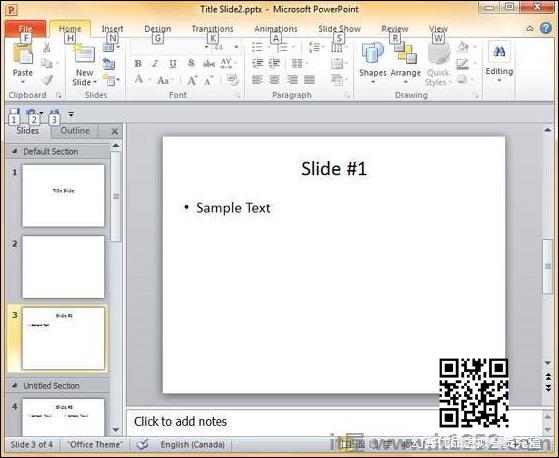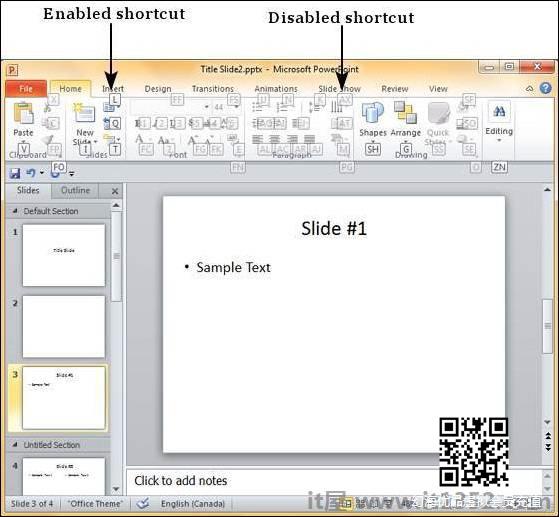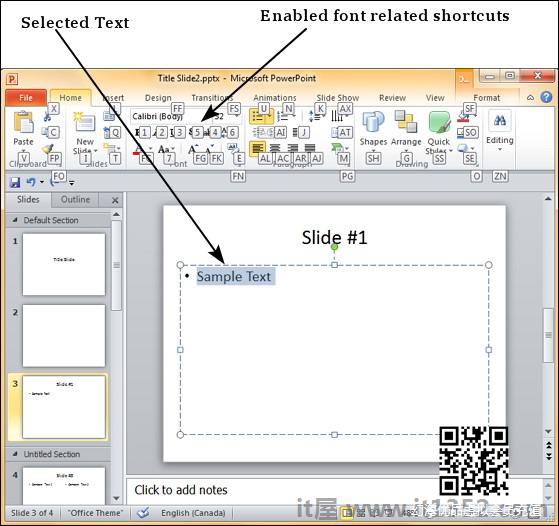Powerpoint 2010中的键盘快捷键 - 从简单和简单的步骤开始学习Powerpoint,从基本到高级概念,包括开放新演示,入门,浏览Windows,后台视图,创建,保存,评论演示,添加新幻灯片,在框中添加文本等示例,新文本框,幻灯片注释,幻灯片编号,页眉和页脚,删除现有幻灯片,重新排列幻灯片,管理部分,使用轮廓,Powerpoint侧栏,演示文稿视图,设置背景,幻灯片方向,保存,审阅和演示文稿翻译,运行幻灯片放映,键盘快捷键,获取上下文帮助,编辑演示文稿,复制和粘贴,查找和替换内容,撤消编辑的更改,拼写检查,内容翻译,设置语言类型,复制内容,特殊字符,幻灯片放大,格式,打印演示文稿和工作表,字体管理,设置文本字体,文本装饰,更改文本案例,大小,颜色,文本对齐,缩进段落,Se t行间距,边框和阴影,使用幻灯片母版,保存设计模板,添加图片以幻灯片,编辑,格式化添加图片,插入屏幕截图,添加形状以幻灯片,音频和视频,编辑,格式化添加的形状,向形状添加文本,排列形状/图像,分组/取消组合对象,添加和格式化表格,图表,图形,SmartArt,添加和预览动画,过渡,创建PDF,视频,图像文件,打印,包装演示文稿,广播幻灯片放映,设置文档密码,电子邮件幻灯片。
与其他基于Windows的程序一样,PowerPoint 2010还提供了多种键盘快捷键.对于当前的PowerPoint用户,与一些旧版本相比,2010年版本中这些快捷方式的映射方式发生了重大变化.随着PowerPoint中添加了一系列全新功能,很明显为什么键盘快捷键会有如此多的变化.我们将理解如何轻松阅读和找出快捷方式.
第1步 : 访问键盘快捷键的第一步是按键盘上的 Alt 键.这将显示由字母或数字指示的第一级快捷方式,如图所示.例如,访问主页功能区的快捷方式为"H",保存演示文稿时,快捷方式为"1".
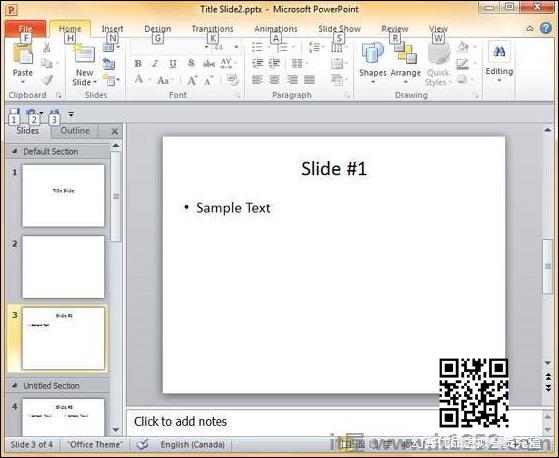
第2步 : 选择第一级快捷方式后,将显示各个命令的第二级快捷方式.请注意,其中一些快捷方式被禁用或显示在比其他快捷方式更浅的阴影中.这是因为禁用的快捷方式无法在当前状态下使用.
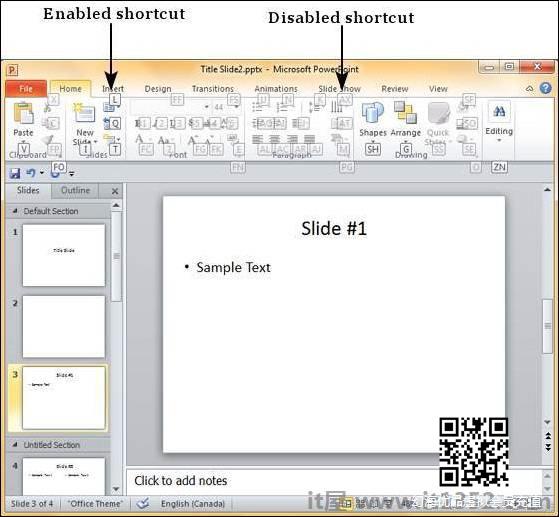
例如,所有与字体相关的命令都被禁用,因为没有选择任何文本.如果在选择部分文本后执行相同的步骤,则也会启用这些快捷方式.
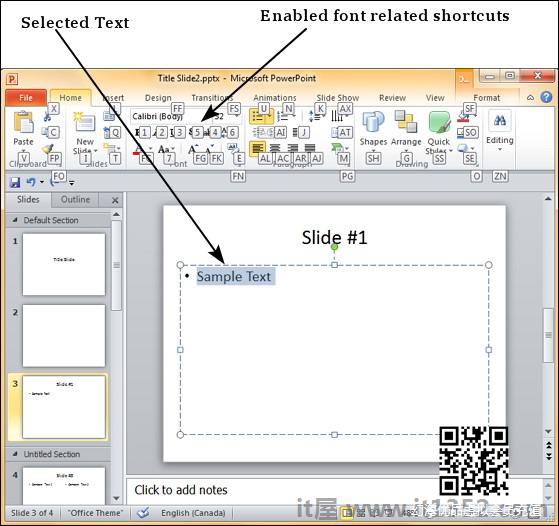
在某些情况下,有两个字母与一个快捷方式相关联;在这种情况下,您需要一个接一个地键入它们以获得所需的效果.